यदि, Vkontakte सोशल नेटवर्क पर अपना खाता दर्ज करने पर, आपको यह कहते हुए कोई पाठ प्रस्तुत किया जाता है कि आपको अनब्लॉक या सक्रिय करने के लिए एक एसएमएस संदेश भेजने की आवश्यकता है, तो यह आपके कंप्यूटर पर दुर्भावनापूर्ण सॉफ़्टवेयर का परिणाम है। Vkontakte को किसी भी कारण से भुगतान किए गए एसएमएस संदेश भेजने की आवश्यकता नहीं है। आपको शत्रु लिपियों द्वारा की गई फ़ाइलों में किए गए परिवर्तनों को सुधारने की आवश्यकता है।
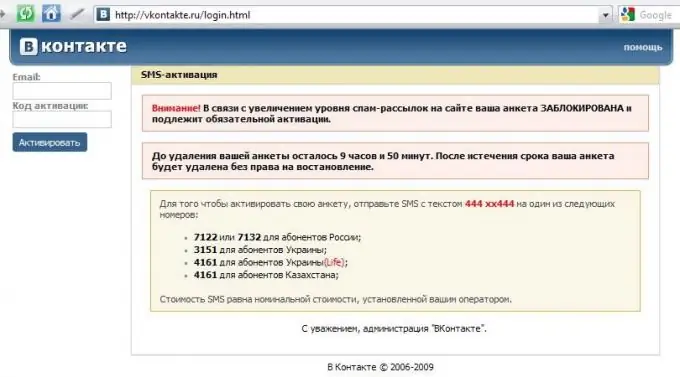
निर्देश
चरण 1
होस्ट फ़ाइल को उसकी मूल स्थिति में लौटाएँ। Vkontakte साइट का अनुरोध करते समय एक दुर्भावनापूर्ण स्क्रिप्ट ने इंटरनेट पर अपने सर्वर पर पुनर्निर्देशन लाइनें लिखीं। शायद उसने खुद को इस सोशल नेटवर्क तक सीमित नहीं रखा और अन्य लोकप्रिय वेब संसाधनों का अनुरोध करते समय पुनर्निर्देशन जोड़ा, जिसे आप भविष्य में भी देख सकते हैं या देख सकते हैं। आप होस्ट फ़ाइल को स्वयं साफ़ कर सकते हैं, आप Windows OS निर्माता से विशेष रूप से डिज़ाइन किए गए प्रोग्राम का उपयोग कर सकते हैं। विभिन्न प्रकार के OS के लिए मैन्युअल फ़ाइल पुनर्प्राप्ति प्रक्रिया का विस्तृत विवरण Microsoft समर्थन साइट पर पाया जा सकता है - https://support.microsoft.com/kb/972034। दुर्भाग्य से, रूसी संस्करण में, स्वचालित पुनर्प्राप्ति कार्यक्रम (फिक्सिट) को डाउनलोड करने का लिंक दिखाई नहीं दे रहा है, लेकिन इसे इस पृष्ठ के अंग्रेजी संस्करण से निकाला जा सकता है। यह प्रोग्राम डाउनलोड करने का सीधा लिंक है - https://go.microsoft.com/?linkid=9668866। यदि आप इस स्वचालित पुनर्प्राप्ति प्रोग्राम का उपयोग करना चाहते हैं, तो फ़ाइल डाउनलोड करते समय, सहेजें संवाद में "रन" बटन पर क्लिक करें
चरण 2
लाइसेंस अनुबंध विंडो में "मैं सहमत हूं" चेकबॉक्स चेक करें और "अगला" बटन पर क्लिक करें।
चरण 3
होस्ट फ़ाइल को पुनर्स्थापित करने का कार्यक्रम समाप्त होने के बाद "बंद करें" बटन पर क्लिक करें।
चरण 4
अपने कंप्यूटर को पुनरारंभ करने के लिए संकेत मिलने पर "नहीं" पर क्लिक करें - पुनरारंभ करने से पहले आपको अतिरिक्त कदम उठाने होंगे।
चरण 5
अपने सिस्टम पर वायरस की जाँच करें। यह संभव है कि एक दुर्भावनापूर्ण प्रोग्राम जो होस्ट फ़ाइल की सामग्री को संशोधित करता है वह अभी भी कंप्यूटर पर है और अगले बूट पर इसे फिर से पुनर्निर्देशन लाइनें लिखेगा। आप अपने द्वारा इंस्टॉल किए गए एंटीवायरस से सिस्टम को स्कैन कर सकते हैं। हालांकि, अगर उन्होंने मेजबानों की फाइल को बदलने की अनुमति दी, तो इस विशेष वायरस से निपटने के उनके साधन पर्याप्त प्रभावी नहीं हैं। आप एंटी-वायरस उपयोगिताओं का उपयोग कर सकते हैं जिन्हें स्थापना की आवश्यकता नहीं है - उदाहरण के लिए, Dr. Web CureIt! या एवीजेड। उनमें से एक को डाउनलोड करें और चलाएं और फिर उपयोगिता के निर्देशों का पालन करें।
चरण 6
यदि वायरस अब सिस्टम में मौजूद नहीं है, तो अपने कंप्यूटर को पुनरारंभ करें, या मैलवेयर मिलने पर संबंधित एंटीवायरस प्रोग्राम के निर्देशों का पालन करें।







